Mặc định, Google Chrome ẩn phần “https://” và “www.” trong địa chỉ web cho đến khi bạn nhấp chuột hai lần liên tiếp vào thanh địa chỉ.
Nếu bạn muốn Chrome luôn hiển thị những thành phần này, bạn chỉ cần kích hoạt một tùy chọn vừa được Google bổ sung vào Chrome 83.
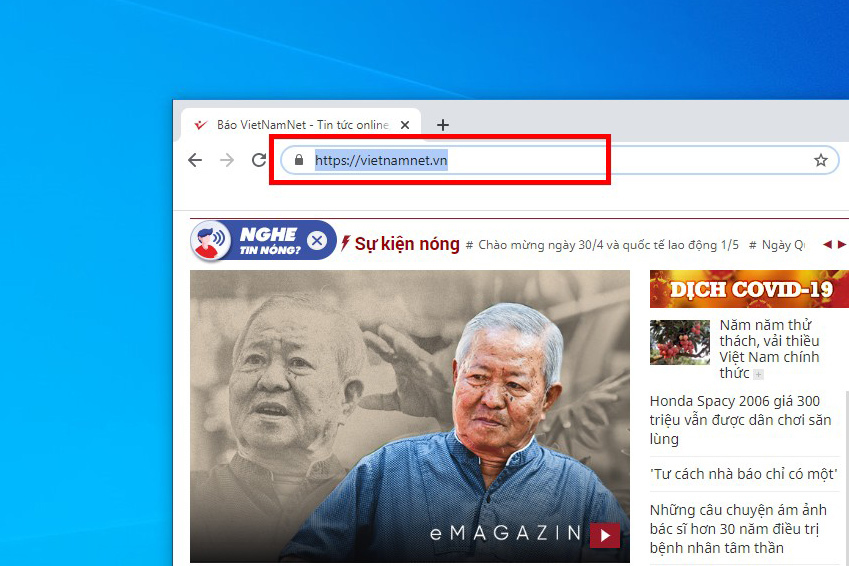 |
| Cách để Chrome luôn hiện URL đầy đủ trên thanh địa chỉ |
Sau khi kích hoạt tùy chọn mới, bạn sẽ thấy địa chỉ “https://vietnamnet.vn” thay vì “vietnamnet.vn”.
Tùy chọn này yêu cầu bạn bật một tính năng ẩn (flag) trên Google Chrome. Để tìm nó, bạn sao chép địa chỉ dưới đây và dán nó vào thanh địa chỉ của trình duyệt Chrome, rồi nhấn phím Enter.
chrome://flags/#omnibox-context-menu-show-full-urls
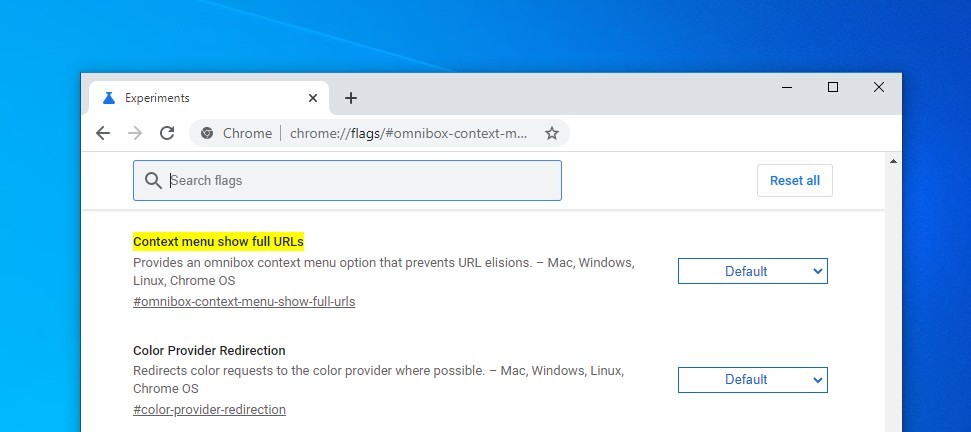 |
Ở bên phải của tùy chọn Context menu show full URLs trên trang Flags, bạn nhấp chuột lên trình đơn xổ xuống Default và chọn Enabled.
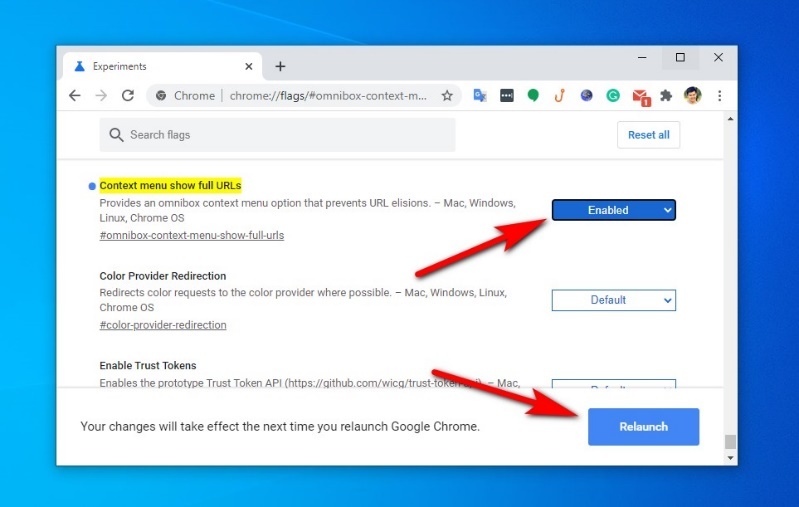 |
Bấm nút Relaunch để khởi động lại trình duyệt. Bạn cần kiểm tra và lưu lại tất cả những việc đang làm dang dở trước khi bấm nút này - Chrome sẽ mở lại tất cả các tab, nhưng các thông tin bạn nhập vào các biểu mẫu trên các trang web sẽ biến mất.
Bây giờ, bạn nhấp chuột phải lên thanh địa chỉ URL của Chrome và chọn Always show full URLs.
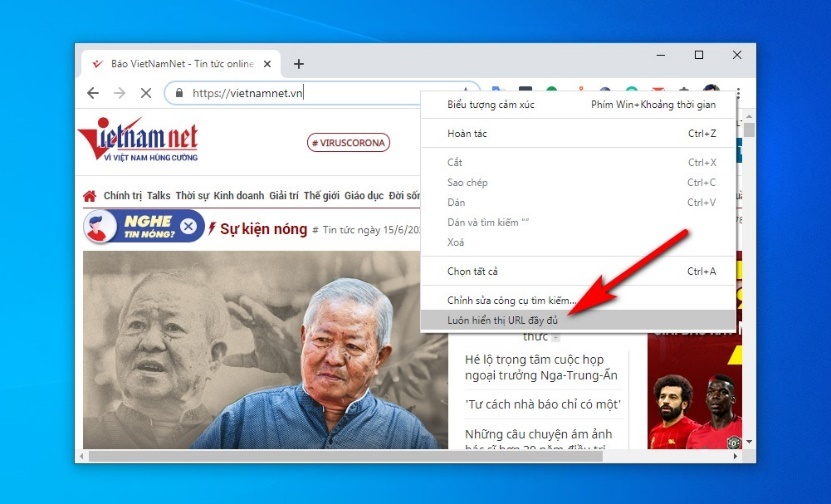 |
Để tắt tùy chọn này, bạn nhấp chuột phải lên thanh địa chỉ một lần nữa và bỏ chọn nó.
Như thường lệ, đây là tính năng thử nghiệm của Google trên Chrome và nó có thể biến mất hoặc thay đổi bất kỳ lúc nào trong tương lai.
Hi vọng Google sẽ sớm cung cấp sẵn tùy chọn Always show full URLs trên thanh địa chỉ, không cần người dùng phải bật tính năng ẩn như trên nữa.
Ca Tiếu (theo How-to Geek)
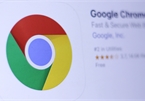
Người dùng Chrome có thể là nạn nhân của chiến dịch gián điệp 'khủng'
Các tiện ích mở rộng trên Google Chrome đã được sử dụng để gián điệp người dùng trong chiến dịch giám sát toàn cầu quy mô lớn.
No comments:
Post a Comment